教师培训简单幻灯片的制作1
- 格式:doc
- 大小:89.36 KB
- 文档页数:7
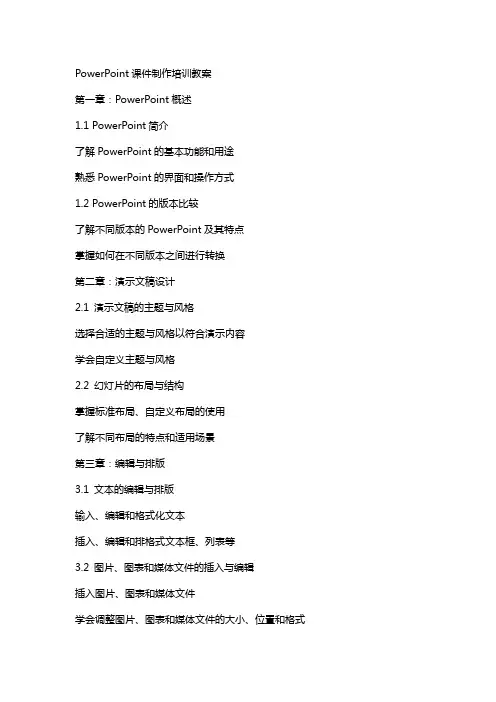
PowerPoint课件制作培训教案第一章:PowerPoint概述1.1 PowerPoint简介了解PowerPoint的基本功能和用途熟悉PowerPoint的界面和操作方式1.2 PowerPoint的版本比较了解不同版本的PowerPoint及其特点掌握如何在不同版本之间进行转换第二章:演示文稿设计2.1 演示文稿的主题与风格选择合适的主题与风格以符合演示内容学会自定义主题与风格2.2 幻灯片的布局与结构掌握标准布局、自定义布局的使用了解不同布局的特点和适用场景第三章:编辑与排版3.1 文本的编辑与排版输入、编辑和格式化文本插入、编辑和排格式文本框、列表等3.2 图片、图表和媒体文件的插入与编辑插入图片、图表和媒体文件学会调整图片、图表和媒体文件的大小、位置和格式第四章:动画与过渡效果4.1 动画效果的添加与编辑添加动画效果到文本、图片等元素调整动画效果的播放顺序、时间等4.2 过渡效果的设置与应用设置幻灯片之间的过渡效果选择合适的过渡效果以增加演示文稿的观赏性第五章:演示文稿的播放与输出5.1 演示文稿的播放设置熟悉幻灯片播放的多种方式设置播放时的动画、过渡效果等5.2 演示文稿的输出与分享掌握将演示文稿输出为不同格式的方法学会将演示文稿到线上平台进行分享第六章:互动与注释6.1 添加互动元素插入超和动作按钮创建幻灯片间的交互跳转6.2 使用注释功能为幻灯片添加注释了解如何在演示时使用注释功能第七章:数据可视化7.1 图表的插入与编辑插入各种类型的图表学习图表的设计与编辑技巧7.2 数据透视图的使用了解数据透视图的基本功能掌握数据透视图的创建与编辑方法第八章:演讲与排练8.1 演讲技巧学习演讲时的语言、肢体语言和演示文稿配合技巧提高演讲的吸引力和说服力8.2 排练与计时使用排练计时功能进行演讲排练掌握幻灯片播放的时间控制第九章:协作与共享9.1 多人协作编辑了解PowerPoint的多人协作功能学习如何进行多人编辑演示文稿9.2 共享与发布将演示文稿共享给其他人学习如何发布演示文稿供他人观看或第十章:进阶技巧与优化10.1 使用母版了解母版的作用和功能学会如何使用母版来统一编辑幻灯片元素10.2 优化演示文稿学习如何优化演示文稿的性能和加载速度掌握压缩媒体文件以减小文件大小的方法10.3 保护演示文稿设置密码保护演示文稿了解如何限制编辑和复制演示文稿的内容重点和难点解析重点环节1:PowerPoint的基本功能和用途理解PowerPoint作为演示文稿软件的核心功能掌握PowerPoint在教学、工作和其他场合的应用重点环节2:演示文稿的主题与风格选择选择和设计能够吸引观众注意的主题和风格了解如何通过主题和风格传达演示内容的关键信息重点环节3:文本的编辑与排版掌握文本编辑的基本技巧,如字体、颜色、大小等学会合理排版文本,使其更具可读性和吸引力重点环节4:动画与过渡效果的添加理解动画和过渡效果在演示文稿中的作用学习如何添加和调整动画和过渡效果以增强演示效果重点环节5:演示文稿的播放与输出熟悉演示文稿的多种播放方式学会将演示文稿输出为不同格式以便分享和保存重点环节6:互动与注释功能的应用学会使用超和动作按钮增加演示文稿的互动性掌握如何在演示时使用注释功能进行讲解和补充重点环节7:数据可视化的设计与展示理解图表在数据展示中的重要性学会插入和编辑图表,以及使用数据透视图进行分析重点环节8:演讲与排练技巧掌握有效的演讲技巧,包括语言、肢体语言和演示文稿的配合学习使用排练计时功能来练习演讲和控制时间重点环节9:协作与共享功能了解并掌握PowerPoint的多人协作和共享功能学习如何与他人协同工作并分享演示文稿重点环节10:进阶技巧与优化学习使用母版来统一编辑幻灯片元素掌握优化演示文稿性能和加载速度的方法学会保护演示文稿内容,限制编辑和复制本教案全面覆盖了PowerPoint课件制作的关键环节,从基础功能到进阶技巧,从演示文稿设计到演讲与分享,每个环节都是制作高效、吸引人的演示文稿的重要组成部分。
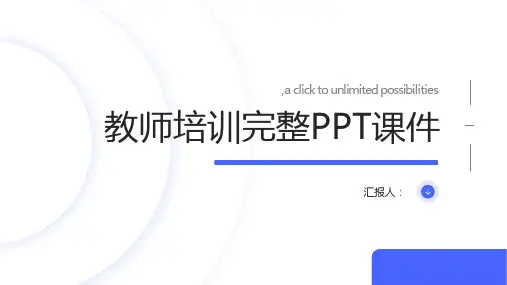
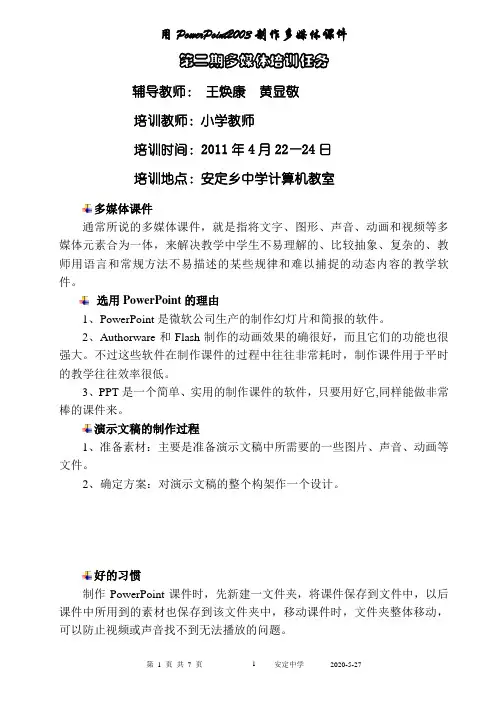
第二期多媒体培训任务辅导教师:王焕康黄显敬培训教师:小学教师培训时间:2011年4月22—24日培训地点:安定乡中学计算机教室多媒体课件通常所说的多媒体课件,就是指将文字、图形、声音、动画和视频等多媒体元素合为一体,来解决教学中学生不易理解的、比较抽象、复杂的、教师用语言和常规方法不易描述的某些规律和难以捕捉的动态内容的教学软件。
选用PowerPoint的理由1、PowerPoint是微软公司生产的制作幻灯片和简报的软件。
2、Authorware和Flash制作的动画效果的确很好,而且它们的功能也很强大。
不过这些软件在制作课件的过程中往往非常耗时,制作课件用于平时的教学往往效率很低。
3、PPT是一个简单、实用的制作课件的软件,只要用好它,同样能做非常棒的课件来。
演示文稿的制作过程1、准备素材:主要是准备演示文稿中所需要的一些图片、声音、动画等文件。
2、确定方案:对演示文稿的整个构架作一个设计。
好的习惯制作PowerPoint课件时,先新建一文件夹,将课件保存到文件中,以后课件中所用到的素材也保存到该文件夹中,移动课件时,文件夹整体移动,可以防止视频或声音找不到无法播放的问题。
幻灯片的制作第一节、认识PowerPoint一、启动PowerPoint方法一:开始→程序→Microsoft office→Microsoft office PowerPoint方法二:双击桌面快捷方式图标二、制作第一篇演示文稿。
三、演示第一篇演示文稿方法一:幻灯片放映→观看放映方法二:单击视图按钮中的按钮方法三:直接按键盘F5注:放映要结束单击鼠标右键→结束放映四、保存演示文稿文件→保存(或按:)五、退出演示文稿方法一:单击关闭按钮方法二:文件→退出第二节、文本编辑一、打开现有的演示文稿方法一:从盘符打开方法二:从窗口打开二、文本操作1.选定文本方式(1)选定部分文本(用鼠标)(2)选定一个文本框(用鼠标)(3) 选定部分文本框(shift+鼠标左键)(4)选定全部文本框(编辑→全选)2.移动文本或文本框第一步:选定第二步:按住鼠标左键拖到新位置(或用方向键移动)3.复制文本或文本框第一步:选定(2)第二步:方法一:复制→新位置粘贴方法二:按住ctrl+鼠标左键拖到新位置4.删除文本或文本框第一步:选定第二步:按下“Delete”键三、文本修饰1.设置文本的字体和字号方法:(1)选定要修饰的文本或文本框→字体选择框→选择字体(2)选定要修饰的文本或文本框→字号选择框→选择字号2.设置文本的字形和特殊效果第一步:选定要处理的文字第二步:使用工具栏3.设置文本颜色第一步:选定要处理的文字或文本框第二步:用绘图工具中的字体颜色选择颜色。
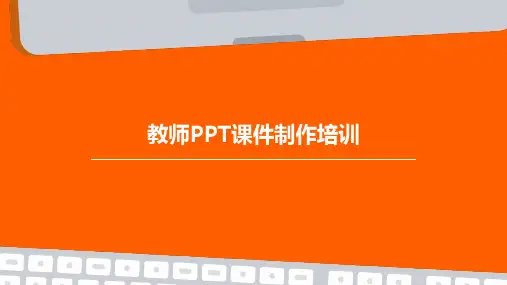

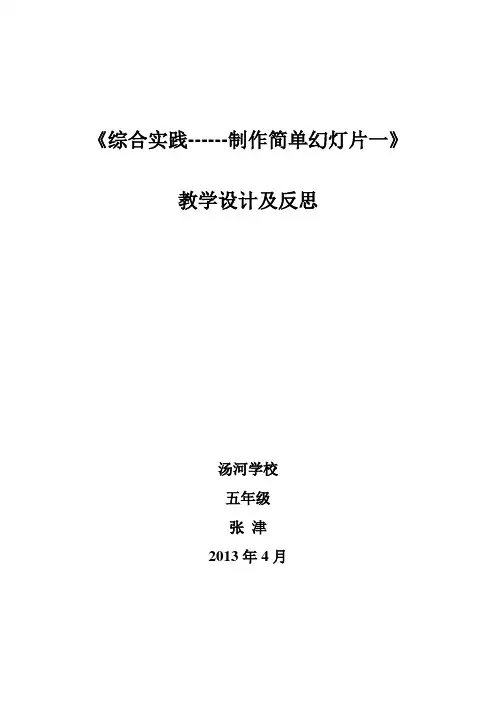
《综合实践------制作简单幻灯片一》教学设计及反思汤河学校五年级张津2013年4月综合实践------制作简单幻灯片一. 实践目标1. 归纳本单元所学知识内容。
2. 综合练习:制作父亲节贺卡。
二、教师指导这节课给同学们提供“父亲节贺卡”幻灯片制作的完整步骤。
同学们可以参照成品幻灯片,发挥自己的想象力,制作一个完整的贺卡。
并把自己的成果在全班展示,看看谁做得最好!教师提供制作时建议使用的方法:1、打开PowerPoint软件,选择“根据内容提示向导”创建演示文稿。
2、在向导的第二上不,选择演示文稿类型为“贺卡”,然后单击完成。
这样就先利用内容提示向导新建了一个演示文稿。
3、只保留文稿中第四张幻灯片,其它幻灯片删除。
4、选中文字,改变文字的字体、字号和颜色,使文字效果更明显。
5、署名。
6、插入艺术字“父亲节快乐!”,并编辑。
这样,一张父亲节贺卡就做好了,同学们,很简单吧!三、动手做四、全班展示。
评出一、二、三名。
教学反思:通过此次研修学习,听取了有关课程和新课程课标与教材研究者的报告,自身对新课程理念及教育思想、教学方法、学生学习方式的理解更加深刻,对实施素质教育的前景更加乐观,结合自己的教学实践,运用新课程思想开展新课程研究的自觉行动更加自如。
教师个人的专业成长更加迅速。
现就参与光盘培训研修做以下总结。
培训研修让我转变了观念,现代教育的特点是科学高效,只有对新课程的课程理论、课程思想、课程方法有深刻的理解,才能把握新课程教学的精髓,才能以新的理论、新的思想、新的行动去开展扎实有效的教育科研活动,教育效率才可能提升。
积极听新课程研讨课,并参加评课交流,时时处处留心学习,对照自己的教学实践,反思自己的失误,吸收他们的好的做法和经验,改进自己的教学思路与弊病,使教学方式和组织学生的思路有了明显的改善。
并注意积累和撰写教学心得与体会从不同的角度总结和反思了自己教学中的点滴心得和收获,同时,对自己前面的教学实践也做了深刻的回顾与反思,对今后进一步开展教育教学活动,提高教学效率,都有很大的促进。
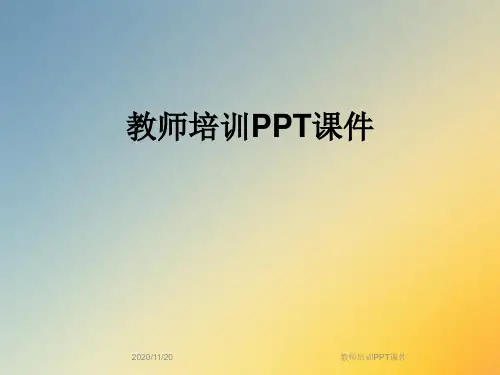
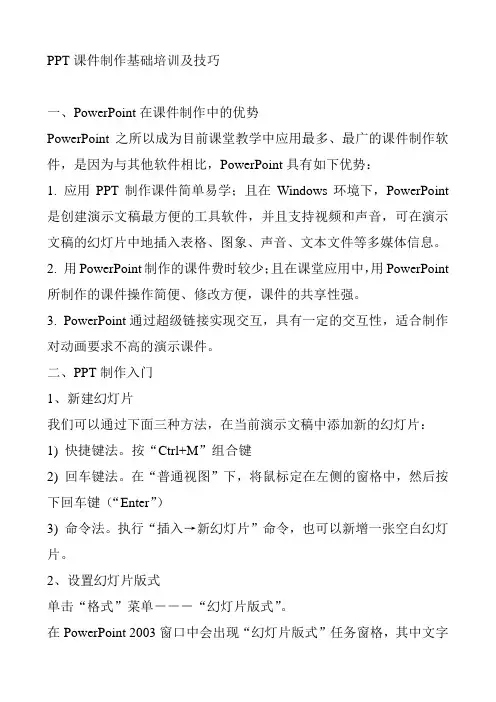
PPT课件制作基础培训及技巧一、PowerPoint在课件制作中的优势PowerPoint之所以成为目前课堂教学中应用最多、最广的课件制作软件,是因为与其他软件相比,PowerPoint具有如下优势:1. 应用PPT制作课件简单易学;且在Windows环境下,PowerPoint 是创建演示文稿最方便的工具软件,并且支持视频和声音,可在演示文稿的幻灯片中地插入表格、图象、声音、文本文件等多媒体信息。
2. 用PowerPoint制作的课件费时较少;且在课堂应用中,用PowerPoint 所制作的课件操作简便、修改方便,课件的共享性强。
3. PowerPoint通过超级链接实现交互,具有一定的交互性,适合制作对动画要求不高的演示课件。
二、PPT制作入门1、新建幻灯片我们可以通过下面三种方法,在当前演示文稿中添加新的幻灯片:1) 快捷键法。
按“Ctrl+M”组合键2) 回车键法。
在“普通视图”下,将鼠标定在左侧的窗格中,然后按下回车键(“Enter”)3) 命令法。
执行“插入→新幻灯片”命令,也可以新增一张空白幻灯片。
2、设置幻灯片版式单击“格式”菜单---“幻灯片版式”。
在PowerPoint 2003窗口中会出现“幻灯片版式”任务窗格,其中文字版式、内容版式、文字和内容版式、其他版式等不同类别的版式,可以更具自己的要求来选择不同的版式。
3、应用设计模板选择“格式”——“幻灯片设计”菜单项,则会在任务窗格中出现“幻灯片设计”窗格。
在幻灯片设计任务窗格中有一个应用设计模版列表框,在该列表框中包含系统中自带的许多设计模板样式。
在所需的设计模板上单击鼠标,则会将该模板应用于所有幻灯片。
这样整套演示文稿都应用了统一的设计模板。
4、幻灯片配色方案如果对当前的配色方案不满意,可以选择其内置的配色方案来进行调整,并可以修改其背景颜色。
1) 页面单击右键,弹出窗口中选择“配色方案”选项,展开任务窗格。
2) 选择一种配色方案,然后按其右侧的下拉按钮,在弹出的下拉列表中,根据需要应用即可。
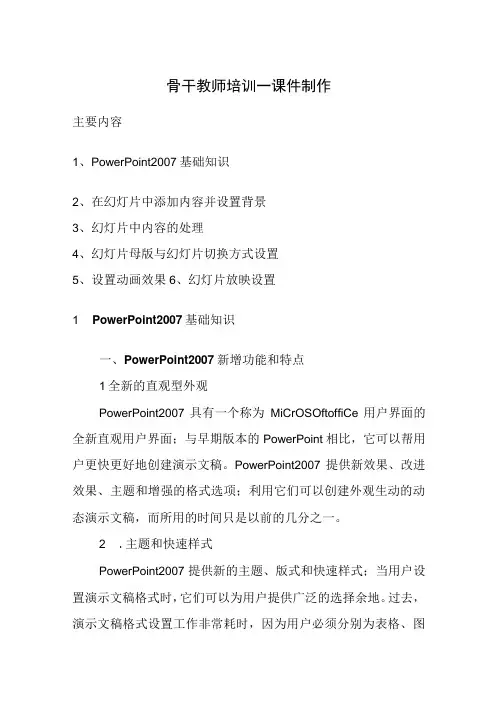
骨干教师培训一课件制作主要内容1、PowerPoint2007基础知识2、在幻灯片中添加内容并设置背景3、幻灯片中内容的处理4、幻灯片母版与幻灯片切换方式设置5、设置动画效果6、幻灯片放映设置1 PowerPoint2007基础知识一、PowerPoint2007新增功能和特点1全新的直观型外观PowerPoint2007具有一个称为MiCrOSOftoffiCe用户界面的全新直观用户界面;与早期版本的PowerPoint相比,它可以帮用户更快更好地创建演示文稿。
PowerPoint2007提供新效果、改进效果、主题和增强的格式选项;利用它们可以创建外观生动的动态演示文稿,而所用的时间只是以前的几分之一。
2 .主题和快速样式PowerPoint2007提供新的主题、版式和快速样式;当用户设置演示文稿格式时,它们可以为用户提供广泛的选择余地。
过去,演示文稿格式设置工作非常耗时,因为用户必须分别为表格、图表和图形选择颜色和样式选项,并要确保它们能相互匹配。
主题简化了专业演示文稿的创建过程。
用户只需选择所需的主题,PowerPoint2007便会执行其余的任务。
3 .自定义幻灯片版式使用PowerPoint2007,用户就不再受预先打包的版式的局限。
现在,用户可以创建包含任意多个占位符的自定义版式。
止匕外,现在还可以保存用户自定义和创建的版式,以供将来使用。
4 .设计师水准的SmartArt图形过去,要创建设计师水准的图示和图表,用户可能不得不雇用专业设计师。
但是,设计师交给用户的图示是以图像形式保存的,无法编辑。
现在,利用SmartArt图形,用户可以在PowerPoint2007演示文稿中以简便的方式创建信息的可编辑图示,完全不需要专业设计师的帮助。
用户可以为SmartArt图形、形状、艺术字和图表添加绝妙的视觉效果,包括三维效果、底纹、反射、辉光等等。
5 ,新效果和改进效果我们可以在OfficePowerPoint2007演示文稿的形状、SmartArt 图形、表格、文字和艺术字上添加阴影、反射、辉光、柔化边缘、扭曲、棱台和3-D旋转等效果。

制作简单幻灯片教案(精选6篇)制作简单幻灯片教案篇一教师幻灯片制作培训教案教学目标:1、学会在powerpoint 中插入多媒体文件(文字、图片、声音、影片)2、会利用背景、幻灯片应用设计模板美化幻灯片3、学会自定义动画和幻灯片切换的使用。
教学难点:幻灯片切换和自定义动画的使用。
教学过程:一、powerpoint 简介及幻灯片版式的讲解一个简单的多媒体处理软件。
多媒体是指文字、图片、声音和影像。
版式的认识。
二、多种媒体的插入方法:1、文字的插入:(1)艺术字的插入插入——图片——艺术字。
艺术字的美化:选中艺术节,再击右键,选择设置艺术字格式。
(2)文本框的插入:文本框的插入方法:插入——文本框——横排、竖排——拖动文本框格式的设置:选中文本框,单击右键,选择设置文本框格式。
2、图片的插入(1)外部图片的插入:插入图片——来自文件——选择图片路径;图片的菜单条的设置,透明色、水印等方式的制作。
(2)剪贴画的插入方法:插入——图片——剪贴画。
(3)自选图形的插入:插入图片——自选图形——选择——拖动。
自选图形格式的设置,方法参照文本框的设置。
3、声音的插入插入——影片和声音——文件中的声音。
声音格式的设置。
4、视频的插入。
类同于声音的插入。
三、幻灯片的美化:1、幻灯片背景的设置。
单击空白处,或选择格式菜单选择背景命令。
选择合适的背景。
2、幻灯片应用设计模板的应用。
四、自定义动画和幻灯片的切换。
自定义动画的设置单击幻灯片放映——自定义动画(出现动画、出来顺序、自动出现等方式的讲解)制作简单幻灯片教案篇二《制作简单的幻灯片》教案教学课题制作简单的幻灯片教学目标1.了解什么是powerpoint。
2.学会打开powerpoint的方法。
3.学会制作简单的幻灯片。
4.能够放映幻灯片。
教学重点学会打开powerpoint的方法,能制作简单的幻灯片并放映。
教学难点学会制作简单的幻灯片,掌握插入新幻灯片、输入文字和简单修饰文字的方法。

PowerPoint课件制作培训教案一、教案简介1. 课程背景:随着教育技术的发展,PowerPoint课件在教学中的应用越来越广泛。
为了提高教师们的信息化教学能力,特举办PowerPoint课件制作培训。
通过培训,使教师们熟练掌握PowerPoint课件的制作技巧,提高课堂教学效果。
2. 课程目标:(1)了解PowerPoint的基本功能和操作;(2)掌握PowerPoint课件的制作方法和技巧;(3)能够独立制作出美观、生动、实用的课件。
二、培训内容1. PowerPoint的基本操作(1)启动和退出PowerPoint;(2)熟悉PowerPoint的界面布局;(3)新建、保存和打开演示文稿;(4)幻灯片的插入、删除和复制。
2. 设计模板和背景(1)选择合适的模板;(2)设置背景样式;(3)调整背景颜色和图案。
3. 添加和编辑文字(1)输入和修改文本;(2)设置字体、字号和颜色;(3)对文本进行排版和修饰。
4. 插入图片、图表和媒体文件(1)插入图片和图表;(2)编辑图片和图表;(3)插入音频和视频文件;(4)设置媒体文件的播放效果。
5. 动画和过渡效果(1)为对象添加动画效果;(2)设置动画播放顺序和时间;(3)应用过渡效果;(4)调整过渡效果的时长和速度。
三、培训方式1. 理论讲解:讲解PowerPoint的基本操作、设计模板、添加文字、插入图片和图表、动画和过渡效果等知识点。
2. 实操演示:通过实操演示,展示各个知识点的具体操作步骤。
3. 互动环节:参训教师进行实际操作,讲师进行现场指导。
4. 练习和反馈:布置课后练习,收集参训教师的练习作品,进行点评和反馈。
四、培训时间共计12学时,其中:1. 理论讲解:4学时;2. 实操演示:4学时;3. 互动环节:2学时;4. 练习和反馈:2学时。
五、教学评价1. 课后练习:评价参训教师对课程内容的掌握程度;2. 课堂表现:评价参训教师的学习态度和参与程度;3. 作品展示:评价参训教师的作品质量和创新能力。
幻灯片制作培训幻灯片制作是当今商业、教育和娱乐等领域中的一个重要方面。
幻灯片可以以直观、生动的方式呈现信息和想法,允许人们通过视觉、听觉甚至触觉的方式将内容传递给观众。
因此,在商务演讲、学术报告、宣传推广和娱乐活动等领域,幻灯片制作都被广泛运用。
本篇文章将重点介绍幻灯片制作的基本知识,同时提供一些实用的技巧和建议。
以下是文章的主要内容:一、幻灯片制作前的准备工作二、幻灯片制作的基本原则三、幻灯片中的图片和文本处理技巧四、幻灯片设计的常见错误和避免方法五、幻灯片动画的应用与技巧六、幻灯片展示与讲解技巧一、幻灯片制作前的准备工作在进行幻灯片制作之前,需要进行以下准备工作:1.明确主题和目标:确定幻灯片要表达的主题和目标,为幻灯片制作提供方向和目标。
2.收集资料:收集与主题相关的资料,包括文字、图片、音频、视频等,为幻灯片制作提供素材。
3.选择合适的软件:选择一款合适的制作软件,如Microsoft PowerPoint、Prezi等,具备易用性和功能性。
4.确定布局和风格:确定幻灯片布局和风格,包括主题颜色、字体、排版等,为幻灯片制作提供基本模板。
二、幻灯片制作的基本原则1.简洁明了:幻灯片内容要简洁明了,避免内容过于繁琐,长篇大论。
2.重点突出:突出重点信息,可以使用加粗、颜色、图片等方式进行突出。
3.图文并茂:在幻灯片中加入图片和表格等图形资料,有助于加强信息的表达,提高观看效果。
4.语言清晰:幻灯片中的文字和演讲语言要清晰、简单易懂,语言表达清晰流畅。
5.注意风格搭配:幻灯片的整体风格要与演讲者或公司的风格相匹配,以达到统一协调的效果。
三、幻灯片中的图片和文本处理技巧1.图片处理技巧:(1)确定分辨率:保证图片分辨率一致,不会出现模糊或拉伸失真的问题。
(2)合适尺寸:适当调整图片尺寸,避免图片过大或过小,影响幻灯片的整体效果。
(3)透明度处理:可以适当调整图片透明度,使得图片与幻灯片背景色更加协调。
第二期多媒体培训任务
辅导教师:王焕康黄显敬
培训教师:小学教师
培训时间:2011年4月22—24日
培训地点:安定乡中学计算机教室
多媒体课件
通常所说的多媒体课件,就是指将文字、图形、声音、动画和视频等多媒体元素合为一体,来解决教学中学生不易理解的、比较抽象、复杂的、教师用语言和常规方法不易描述的某些规律和难以捕捉的动态内容的教学软件。
选用PowerPoint的理由
1、PowerPoint是微软公司生产的制作幻灯片和简报的软件。
2、Authorware和Flash制作的动画效果的确很好,而且它们的功能也很强大。
不过这些软件在制作课件的过程中往往非常耗时,制作课件用于平时的教学往往效率很低。
3、PPT是一个简单、实用的制作课件的软件,只要用好它,同样能做非常棒的课件来。
演示文稿的制作过程
1、准备素材:主要是准备演示文稿中所需要的一些图片、声音、动画等文件。
2、确定方案:对演示文稿的整个构架作一个设计。
好的习惯
制作PowerPoint课件时,先新建一文件夹,将课件保存到文件中,以后课件中所用到的素材也保存到该文件夹中,移动课件时,文件夹整体移动,可以防止视频或声音找不到无法播放的问题。
幻灯片的制作
第一节、认识PowerPoint
一、启动PowerPoint
方法一:开始→程序→Microsoft office→Microsoft office PowerPoint 方法二:双击桌面快捷方式图标
二、制作第一篇演示文稿。
三、演示第一篇演示文稿
方法一:幻灯片放映→观看放映方法二:单击视图按钮中的按钮方法三:直接按键盘F5
注:放映要结束单击鼠标右键→结束放映
四、保存演示文稿
文件→保存(或按:)
五、退出演示文稿
方法一:单击关闭按钮
方法二:文件→退出
第二节、文本编辑
一、打开现有的演示文稿
方法一:从盘符打开方法二:从窗口打开
二、文本操作
1.选定文本方式
(1)选定部分文本(用鼠标)(2)选定一个文本框(用鼠标)
(3) 选定部分文本框(shift+鼠标左键)
(4)选定全部文本框(编辑→全选)
2.移动文本或文本框
第一步:选定第二步:按住鼠标左键拖到新位置(或用方向键移动)3.复制文本或文本框
第一步:选定(2)第二步:方法一:复制→新位置粘贴
方法二:按住ctrl+鼠标左键拖到新位置
4.删除文本或文本框
第一步:选定第二步:按下“Delete”键
三、文本修饰
1.设置文本的字体和字号
方法:(1)选定要修饰的文本或文本框→字体选择框→选择字体(2)选定要修饰的文本或文本框→字号选择框→选择字号
2.设置文本的字形和特殊效果
第一步:选定要处理的文字第二步:使用工具栏
3.设置文本颜色
第一步:选定要处理的文字或文本框
第二步:用绘图工具
中的字体颜色选择颜色。
四、项目符号和项目编号
1. 添加项目符号或编号
方法:选择待处理文本或文本框→单击添加
2.更改项目符号和项目编号
方法:选择更改项目符号和项目编号文本或文本框→格式→项目符号和编号→选择喜欢→确定。
(符号大小在“大小”框中键入百分比;符号颜色单击“颜色”选择颜色)
第三节、图片和艺术字
一、多张幻灯片的操作
1.PowerPoint视图:普通视图、幻灯片浏览视图、
幻灯片放映视图
2.插入新的幻灯片
方法:光标定位→插入→新幻灯片→版式对话框→选择版式→确定
3.多张幻灯片操作
(1)查看上或下一张幻灯片:
方法一:单击窗口右下角的“上一张或下一张”按钮。
方法二:在大纲视图上单击幻灯片编号。
方法三:在幻灯片浏览区双击要浏览的幻灯片。
(2)调换幻灯片位置
方法一:单击“幻灯片浏览视图”→将要调换的幻灯片用鼠标拖到适当位置。
方法二:在“大纲视图”→将要调换的幻灯片用鼠标拖到适当位置。
(3)删除幻灯片
方法一:在“幻灯片浏览视图”或“大纲视图”下选择要删除的幻灯片→按del键
方法二:选定文本或文本框→按del键(或编辑→删除幻灯片)
二、插入图片
方法一:插入剪贴画
在普通视图下:插入→图片→剪贴画()→“插入剪贴画”对话框→单击类别→选中一个单击“搜索”→找到单击“插入剪辑”
方法二:插入图片文件
在普通视图下:插入→图片→来自文件()→“插入图片”对话框→找到选中一个→单击“插入”
方法三:在其它地方复制→粘贴。
(不能复制的图片用键盘PrtscsysRq截屏剪辑后粘贴)
三、修改图片
1.图片的放大和缩小
方法:单击图片→指针指向句柄变成双向箭头→按住鼠标拖动
2.图片修改:单击鼠标右键打开图片修改工具栏。
3.图片格式设置:双击鼠标左键打开图片格式设置对话框进行设置。
四、插入艺术字
方法:普通视图下:插入→图片→艺术字→选择式样→确定→选择字体、字号→输入文字→单击“确定”
五、艺术字的修改
方法:选定“艺术字”→用工具栏调整效果
六、用绘图工具绘制图型
注:把“复制、粘贴、画图板、几何画图板”配合使用。
第一:“画图板”工具的使用
启动方法:开始→程序→附件→画图
第二:“几何画板”工具的使用
启动方法:开始→程序→几何画板
第四节模板和母版
一、更换演示文稿的设计模板
第一步:打开要更改的演示文稿。
第二步:格式→幻灯片设计(或单击设计)→应用设计模板对话框
第三步:查找选择要用的设计模板,单击“应用”
二、使用配色方案
第一步:在幻灯片视图中,选择要配色的幻灯片。
第二步:单击“格式”→幻灯片设计(或单击设计)→应用配色方案→“配色方案”对话框→选择→应用
三、使用幻灯片母版(为了设置幻灯片统一外观)向幻灯片母版中插入对象。
方法:视图→母版→幻灯片母版→对象添加到母版中→单击“母版”“关闭”
四、填充幻灯片背景
第一步:在普通视图或幻灯片浏览视图中,选择要设置背景的幻灯片。
第二步:将鼠标放在幻灯片空白处,单击右键,弹出快捷菜单。
第三步:单击“背景”,弹出“背景”对话框
第四步:在“背景填充”选项区单击下箭头,选择颜色和调整效果确定,然后“应用或全部应用”。